この記事では、Redmi Watch 3 Active の
- 心拍数モニタリングの設定方法
- 心拍数データの確認方法
について説明します。
心拍数モニタリングの設定方法
スマートウォッチの初期設定を終えた直後は「心拍数モニタリング」が有効になっています。なので、基本的には設定を変更する必要はありません。
ただ「より詳細な設定をしたい」とか、「心拍数モニタリングを無効にしたい」という場合は、次の手順で設定を変更してください。
心拍数モニタリングの「基本設定」
心拍数モニタリングの「基本設定」では、
- 心拍数モニタリングのON / OFF
- 心拍数のモニタリングを行う間隔
の変更ができます。
設定のしかたは以下のとおりです。
Mi Fitness アプリを起動して[デバイス]→[心拍数]→[連続モニタリング]と順にタップします。すると、モニタリング間隔の変更ができるので、お好みの時間を指定してください。分かりにくいですが「閉じる」を選ぶと、心拍数モニタリングが無効になります。
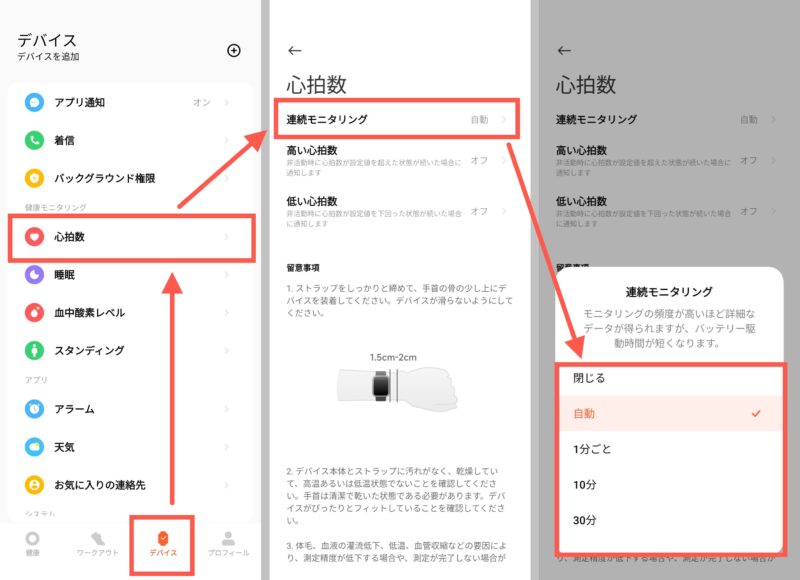
心拍数モニタリングの「オプション設定」(心拍数アラート)
指定した心拍数を上回る、もしくは下回った場合に通知する機能です。
「高い心拍数」をタップして基準値を選びます。
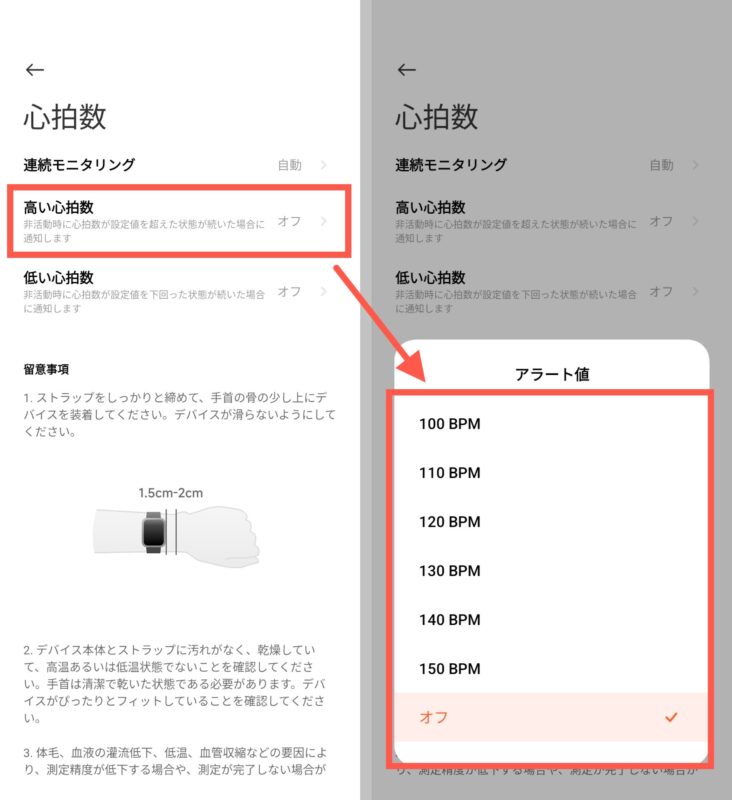
低い心拍数の方も設定手順は同じです。
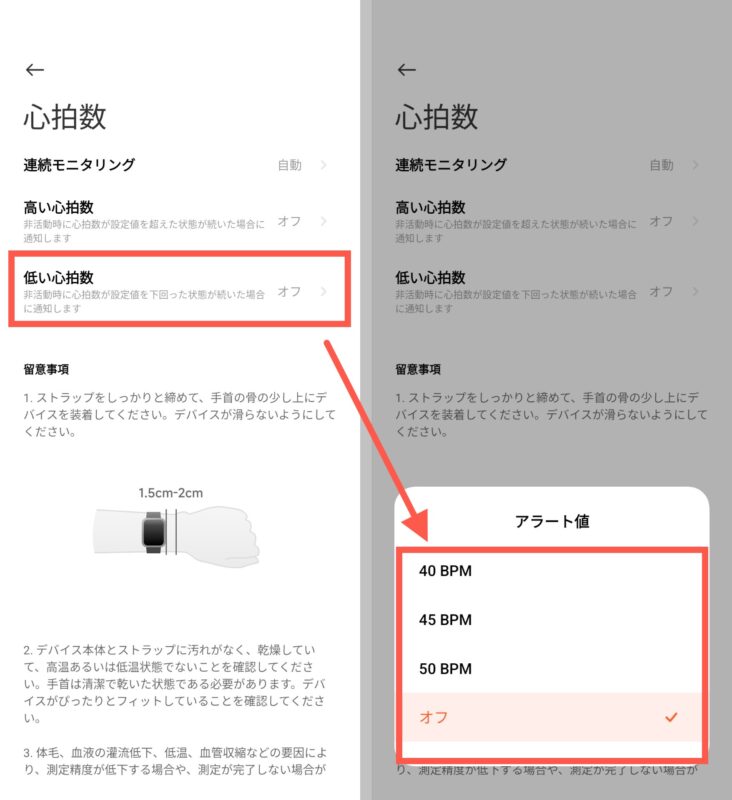
心拍数データの確認方法
心拍数のデータを確認するには、Mi Fitness アプリを起動し[健康]→[心拍数]と順にタップします。これで、当日の心拍数データが表示できます。
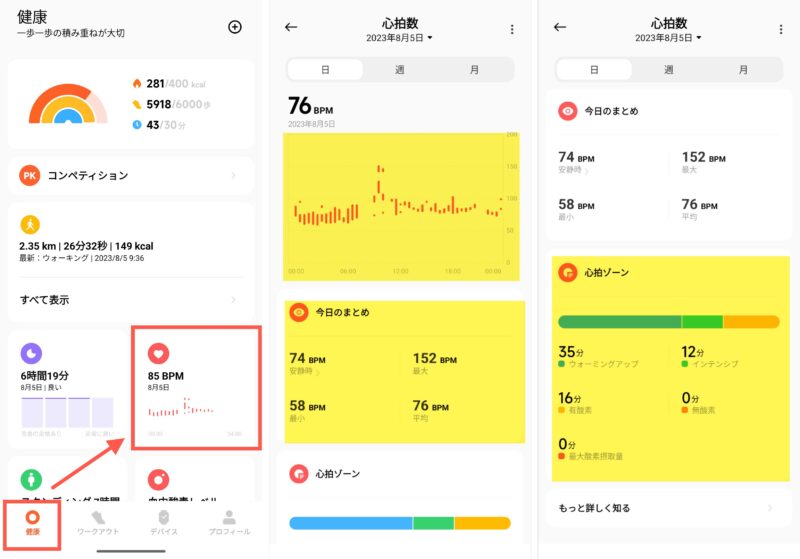
心拍数のデータを表示している状態で、画面上の「日/週/月」のタブをタップすると、1日/1週間/1ヶ月 といった単位で確認することも可能です。
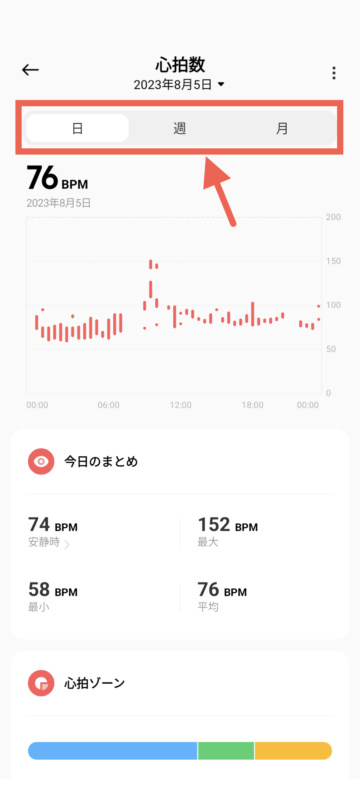
また、下の画像の赤枠部分をタップすると、特定の日付/特定の週/特定の月に絞ってチェックできます。
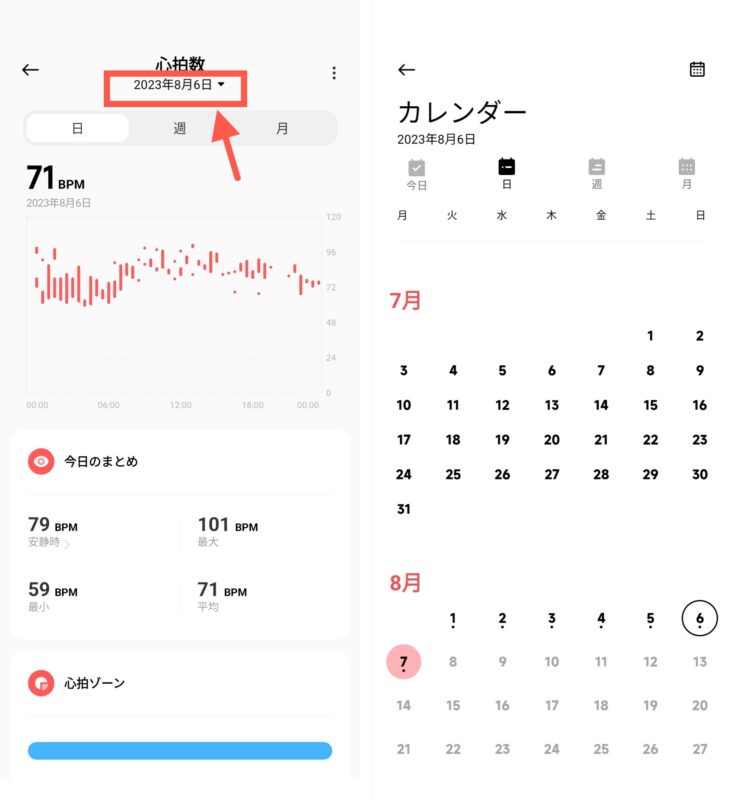
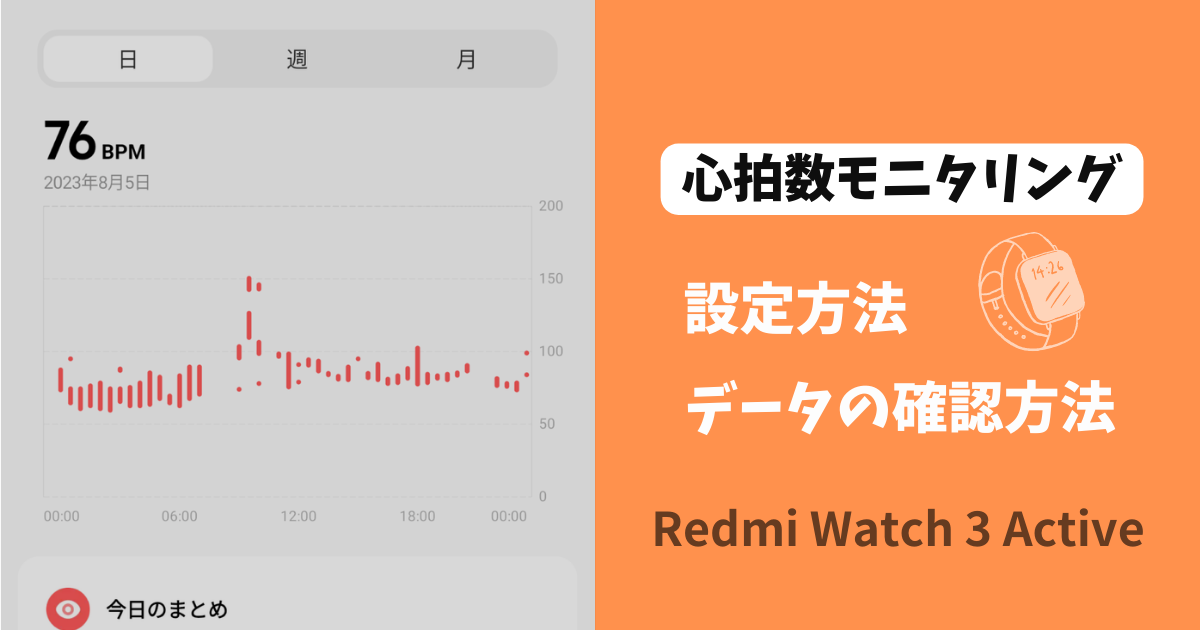






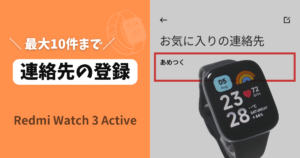


コメント